MFA를 활성화하여 AnyDesk 계정에 추가 보호 계층을 추가하세요. 이메일과 비밀번호를 입력한 후 인증 앱의 코드도 제공해야 합니다.
💡 메모
MFA를 설정하기 전에 모바일 장치에 인증 앱(예: Google Authenticator 또는 Authy)을 설치하세요.
다단계 인증 활성화
다단계 인증을 활성화하려면:
AnyDesk 계정 자격 증명을 사용하여 my.anydesk II 에 로그인하세요.
페이지의 오른쪽 위 모서리에서 이름을 클릭한 다음 내 프로필을 선택합니다.
Multi-Factor Authentication(Multi-Factor Authentication) 섹션에서 Edit(편집)를 클릭합니다.
모바일 장치에서 인증 앱을 열고 QR 코드를 스캔한 후 다음을 수행합니다.
장치 이름을 지정합니다.
인증 앱에서 코드를 입력합니다.
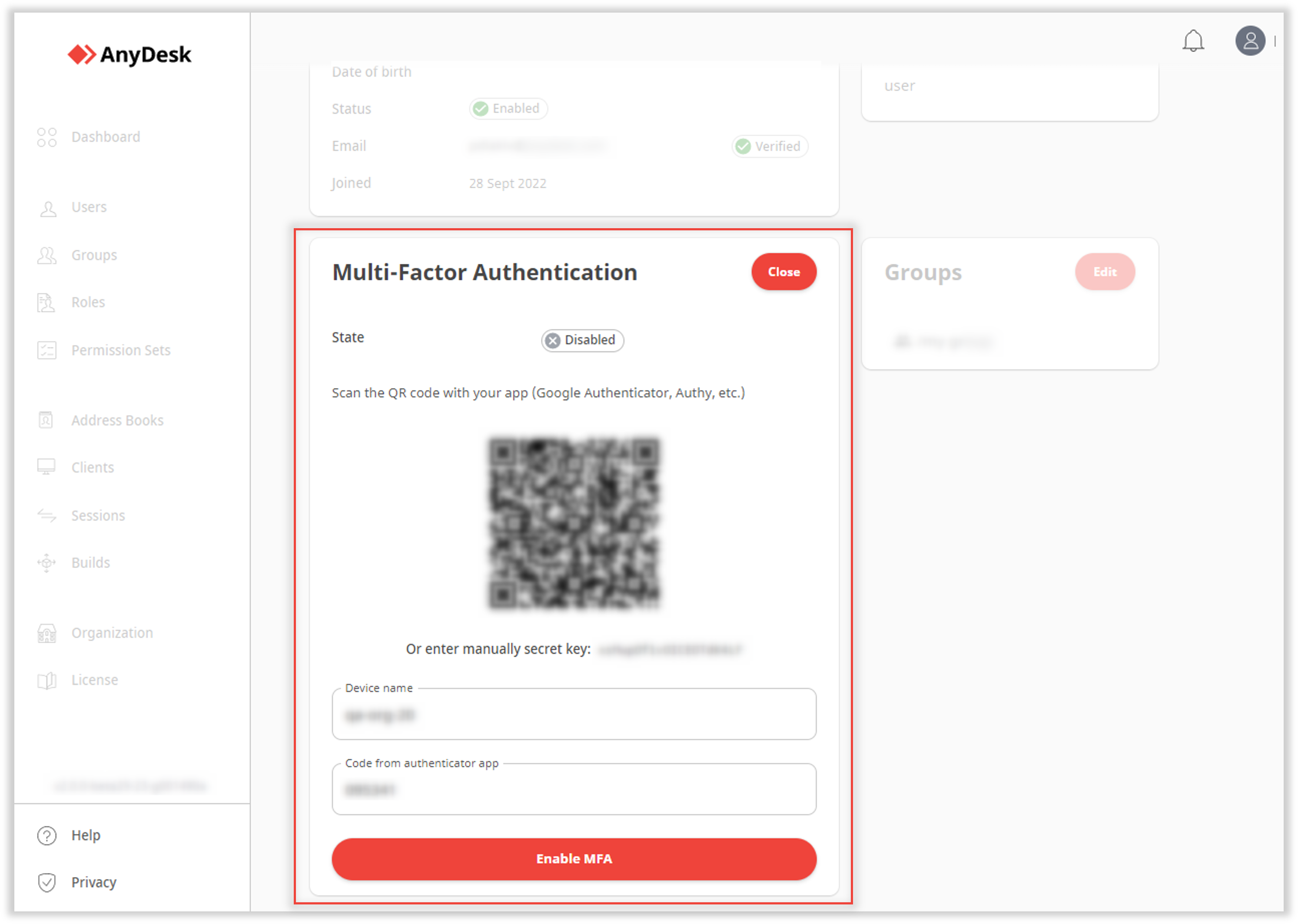
MFA 활성화를 클릭합니다.
다단계 인증 비활성화
다단계 인증을 활성화하려면:
my.anydesk II에 로그인합니다.
페이지의 오른쪽 위 모서리에서 이름을 클릭한 다음 내 프로필을 선택합니다.
Multi-Factor Authentication(Multi-Factor Authentication) 섹션에서 Edit(편집)를 클릭합니다.
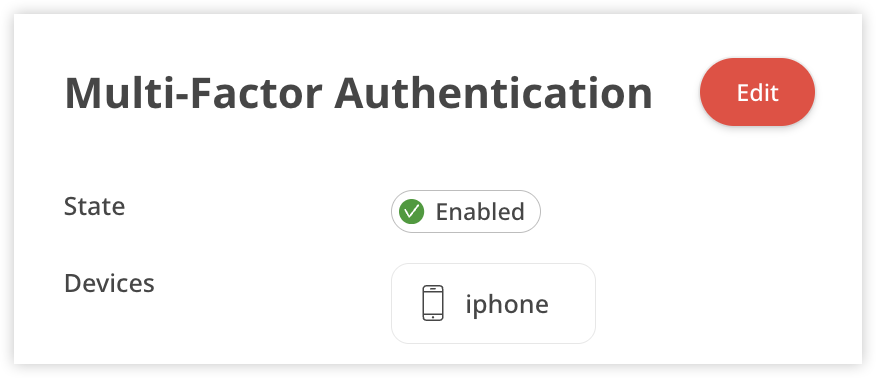
그런 다음 장치 옆에 있는 을 클릭
.png) 하거나 모두 삭제.
하거나 모두 삭제.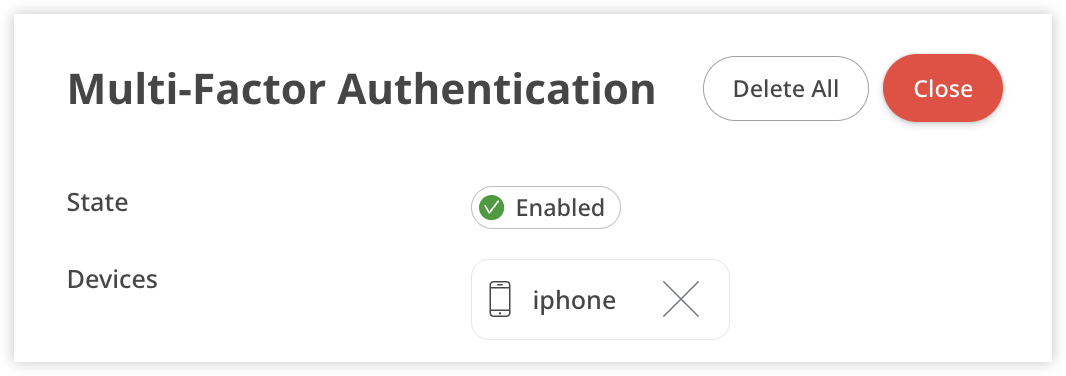
예를 클릭하여 작업을 확인합니다.
🦉 MFA를 사용하여 계정에 로그인하는 방법에 대한 자세한 내용은this article단원을 참조하십시오 .